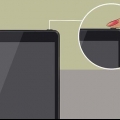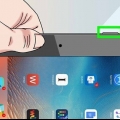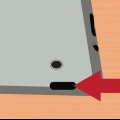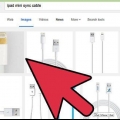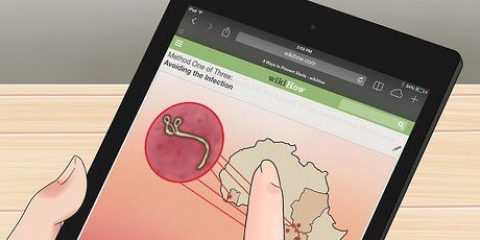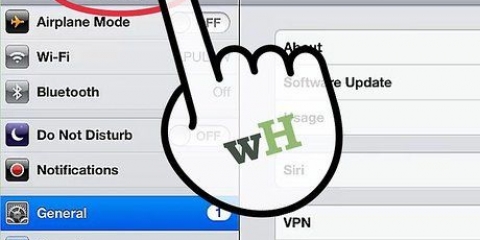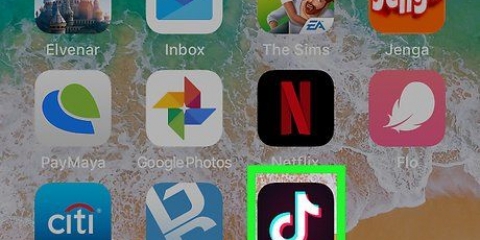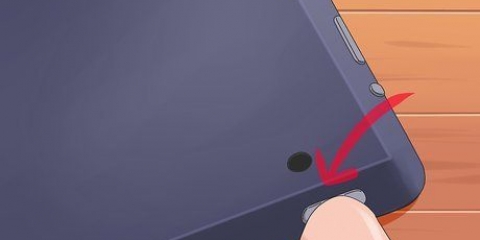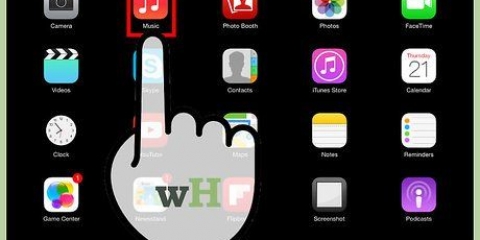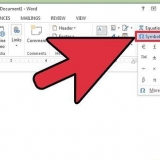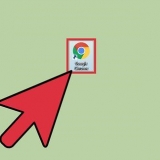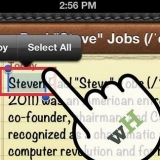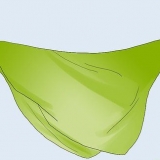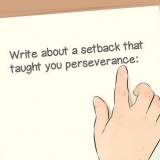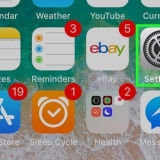Spegni completamente il tuo ipad
Contenuto
Se premi brevemente il pulsante di accensione del tuo iPad, sembra che il tuo iPad si spenga, ma non è così, metti l`iPad in modalità di sospensione. Ciò scaricherà la batteria più velocemente rispetto a quando l`iPad è completamente spento. Spegnendo completamente l`iPad, hai ancora un po` di autonomia residua della batteria per i momenti in cui ne hai davvero bisogno. Se l`arresto non riesce perché l`iPad si è bloccato, puoi forzare il riavvio o ripristinare l`iPad.
Passi
Metodo 1 di 3: spegnere l`iPad

1. Tieni premuto il pulsante di accensione. Troverai questo pulsante nella parte superiore del tuo iPad a destra.

2. Tieni premuto il pulsante finché non viene visualizzato il cursore. Il dispositivo di scorrimento viene visualizzato nella parte superiore della finestra che dice "Spegni". Spostando il cursore con il dito, l`iPad si spegne. Potrebbe volerci del tempo prima che appaia.
Se il tuo iPad si blocca e non viene visualizzata alcuna notifica quando tieni premuto il pulsante di accensione, vai alla sezione successiva.

3. Fai scorrere il cursore per spegnere l`iPad. Spegne completamente l`iPad.

4. Riaccendi iPad tenendo premuto il pulsante di accensione. Devi tenere premuto il pulsante per alcuni secondi prima che l`iPad si riaccenda.
Metodo 2 di 3: forzare il riavvio di un iPad bloccato

1. Tieni premuto il pulsante Home. Se il tuo iPad è bloccato e non si spegne, puoi risolvere il problema riavviando forzatamente l`iPad. Tieni premuto il pulsante Home.

2. Tieni premuto il pulsante di accensione mentre tieni premuto il pulsante Home. Tenere premuti entrambi i pulsanti contemporaneamente.

3. Tieni premuti entrambi i pulsanti finché non viene visualizzato il logo Apple. Questo può richiedere 20 secondi.
Se l`avvio forzato non riesce tenendo premuti entrambi i pulsanti per un minuto, vai alla sezione successiva.

4. Spegni l`iPad dopo il riavvio. Quando il tuo iPad si è riavviato completamente (che potrebbe richiedere del tempo) vedrai la schermata Home. Quindi spegni il tuo iPad seguendo i passaggi nella sezione precedente.
Metodo 3 di 3: mettere l`iPad in modalità di ripristino

1. Metti il tuo iPad in modalità di ripristino se altri metodi non funzionano. Questa è l`ultima risorsa, poiché il ripristino dell`iPad potrebbe cancellarlo completamente e riportarlo com`era al primo avvio dell`iPad.

2. Collega il tuo iPad al computer e avvia iTunes. È necessario il programma iTunes per attivare la modalità di ripristino.

3. Tieni premuti contemporaneamente il pulsante Home e il pulsante di accensione. Dopo circa 10 secondi vedrai il logo Apple.

4. Continua a tenere premuti i due pulsanti finché non viene visualizzato il logo di iTunes. Ora iTunes può iniziare a ripristinare il tuo dispositivo.

5. Fai clic su "Aggiorna" se questo messaggio viene visualizzato in iTunes. iTunes tenterà ora di scaricare e installare l`ultima versione senza cancellare i tuoi dati.

6. Ripeti il processo e seleziona "Ripristina" se il metodo di aggiornamento non ha funzionato. Se il download e l`installazione dell`aggiornamento impiegano più di 15 minuti, dovrai ripetere il processo della modalità di ripristino e scegliere "Ripristina" invece di "Aggiorna". Questo cancellerà i dati del tuo iPad, ma il tuo iPad funzionerà di nuovo dopo questo.

7. Ripristina il tuo iPad dopo il ripristino. Quando il processo di ripristino è completo, dovrai configurare l`iPad come avevi fatto quando hai ricevuto l`iPad per la prima volta. Inserisci il tuo ID Apple per recuperare i dati da iCloud. Se sei connesso al computer che contiene la tua libreria iTunes, puoi ripristinare un backup sul tuo iPad, se lo desideri.
Articoli sull'argomento "Spegni completamente il tuo ipad"
Condividi sui social network:
Popolare